כלי AI: מתן שם לעסק חדש
5 דקות
מחולל השמות העסקיים של Wix יעזור לכם למצוא שם ייחודי שמתאים ליעדים העסקיים ולמותג שלכם. תארו את האישיות שאתם רוצים לתת למותג וה-AI יפיק עבורכם רשימת שמות אפשריים שמתאימים לאישיות הזו. הוא גם יצרף הסבר על הרעיון שמאחורי כל שם.
לדוגמה, אם אתם פותחים בית קפה, ה-AI יציע לכם שמות שמעוררים אסוציאציות של חמימות וקהילתיות. אם אתם מקימים חברת טכנולוגיה, הוא יציע לכם שמות שמשדרים מקצוענות וחדשנות.
אחרי שתבחרו שם לעסק, ה-Business Name Generator יבנה ערכה להשקת העסק שכוללת מגוון רחב של כלים ומשאבים של Wix, כדי שיהיה לכם כל מה שצריך כדי להקים ולהפעיל את העסק.
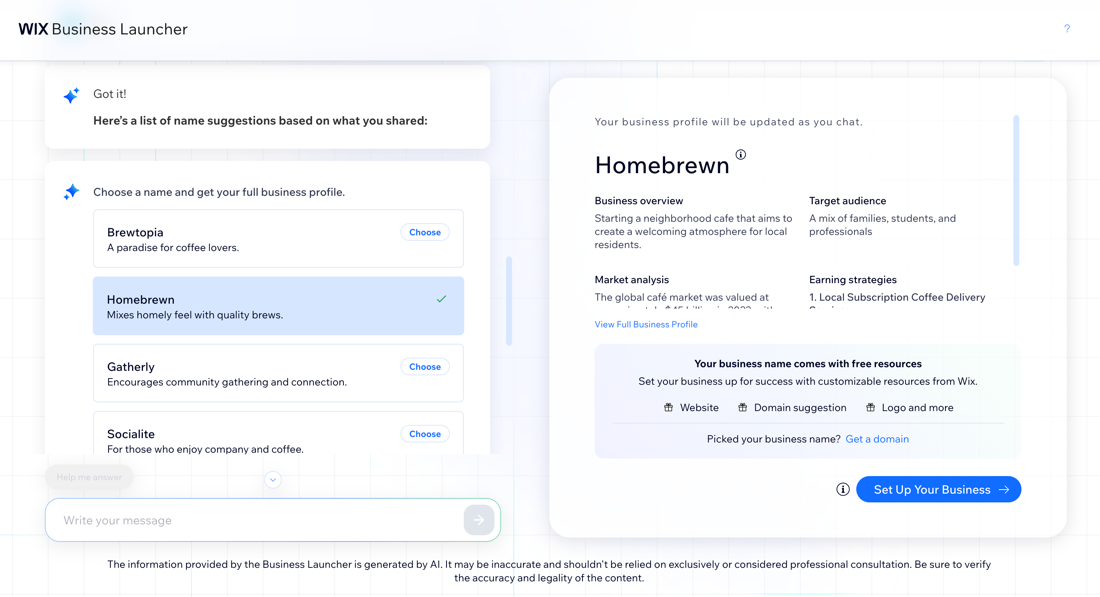
חשוב לזכור:
המידע שמספק ה-Business Name Generator נוצר באמצעות AI, ולכן ייתכנו בו אי דיוקים. אין להתייחס אליו כאל ייעוץ עסקי או פיננסי. באחריותכם לערוך את הבדיקות הנדרשות ולקבל החלטות בעצמכם.
שלב 1 | בניית פרופיל עסקי
בשלב הראשון תתבקשו לענות על כמה שאלות בנוגע לעסק שלכם. אתם יכולים לענות על השאלות בעצמכם או להיעזר בצ'אט. פרופיל העסק שבצד ימין יתמלא בהדרגה בכל פעם שתכניסו עוד מידע.
- עברו ל-Business Name Generator (מחולל שמות העסק).
- תארו את העסק בתיבת הטקסט והקליקו על Generate Names (יצירת שמות).
- התחברו לחשבון שלכם או צרו חשבון חדש.
- בחרו איך לענות על השאלות שיוצגו בפניכם:
- כדי שהצ'אט יעזור לכם לענות: לחצו למטה על Help me answer.
- כדי לענות בעצמכם: הקלידו את הפרטים בשדה הטקסט.
טיפ
הקליקו על אייקון ההתחלה מחדש  מימין למעלה כדי למחוק את הפרופיל העסקי שלכם ולהתחיל את התהליך מחדש.
מימין למעלה כדי למחוק את הפרופיל העסקי שלכם ולהתחיל את התהליך מחדש.
 מימין למעלה כדי למחוק את הפרופיל העסקי שלכם ולהתחיל את התהליך מחדש.
מימין למעלה כדי למחוק את הפרופיל העסקי שלכם ולהתחיל את התהליך מחדש.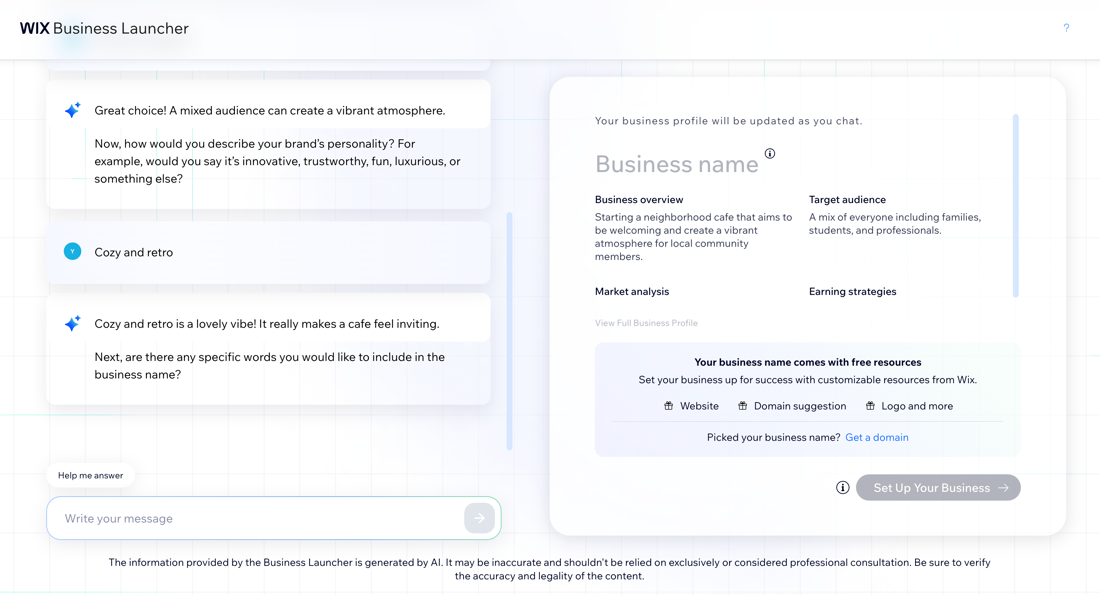
שלב 2 | בחירת שם לעסק
אחרי שתסיימו לבנות את הפרופיל העסקי, ה-AI יציע לכם רשימת שמות פוטנציאליים על סמך המידע שנתתם. תקבלו גם תוכנית אישית עם תובנות על היוזמה העסקית שלכם.
כדי לבחור שם:
- הקליקו על Choose (בחירה) ליד השם שאתם מעדיפים.
טיפ: אם אתם רוצים לקבל הצעות נוספות לשמות, הקליקו על Generate More Names בתחתית הרשימה. - (לא חובה) הקליקו על View Full Business Profile (צפייה בפרופיל העסקי המלא) כדי לקרוא את התוכנית העסקית המלאה שה-AI יצר עבורכם:
- Overview (סקירה כללית:) סיכום שמסביר איך השם הזה מתאים למטרות העסק שלכם.
- Earning strategies (אסטרטגיות ליצירת רווחים): פירוט דרכים שונות לייצר הכנסות מהעסק.
- Market analysis (ניתוח שוק): תובנות על הביקוש בשוק, על פוטנציאל הצמיחה ועל בסיס הלקוחות הפוטנציאלי, שיעזרו לכם להבין את הסביבה העסקית.
- Online discoverability (קידום וחשיפה באינטרנט): הכלי הזה מציע מילות מפתח ל-SEO כדי לשפר את החשיפה לעסק באינטרנט, מציג את פוטנציאל הטראפיק ומספק סקירה כללית על התחרות והיקף החיפושים בתחום שלכם.
- Launch Kit (ערכת השקה): חבילת כלים ומשאבים שנתפרה במיוחד בשבילכם ותעזור לכם להשיק את העסק, כולל שם העסק שבחרתם, אתר אינטרנט מותאם אישית, כלים שיווקיים ועוד.
- הקליקו על Set Up This Business (להקים את העסק הזה) כדי להמשיך עם השם שבחרתם.
שימו לב:
אם לא תתנו לצ'אט ה-AI מידע מספיק על העסק שלכם, לא תוכלו לראות את התוכנית העסקית המלאה. זה אומר גם שמרכיבים שונים של ערכת ההשקה יהיו פחות מותאמים למאפיינים הספציפיים של העסק (למשל, עיצוב האתר).
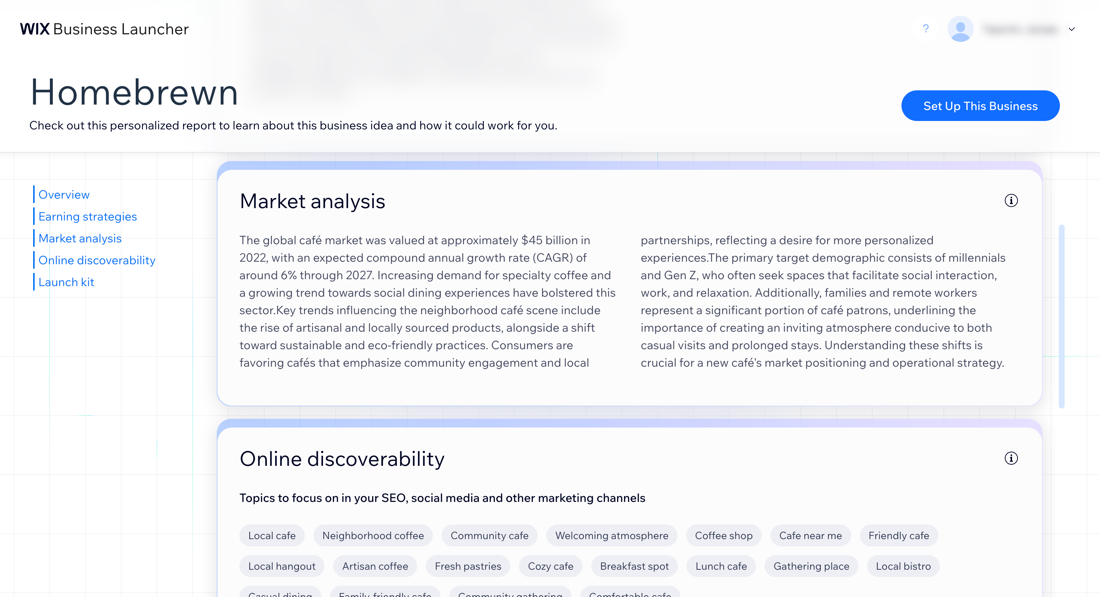
שלב 3 | עיצוב האתר
אחרי שבחרתם שם תוכלו להתחיל ליצור את האתר באמצעות ה-AI. ברגע שהאתר ייווצר, תוכלו לערוך אותו בהתאם לצרכים שלכם, כדי להבטיח שהוא ייראה בדיוק כמו שאתם רוצים. אפשר להמשיך לעצב אותו, לערוך בו שינויים קטנים, או להתחיל מהתחלה וליצור אותו מחדש.
כדי לעצב את האתר:
- בחרו מה תרצו לעשות עם האתר שנבנה בעזרת AI:
- Regenerate Design (עיצוב מחדש): להתחיל מהתחלה ולבנות אתר חדש.
- Tweak Design (עריכת העיצוב): ליצור מחדש את ערכת העיצוב והפריסה באמצעות אותן הנחיות.
- לערוך את ההנחיות לבניית האתר:
- Site profile (פרופיל האתר) ו/או site description (תיאור האתר): עדכנו את פרטי האתר או העסק.
- Site structure (מבנה האתר): בחרו את תיבות הסימון ליד המקטעים והעמודים שתרצו להוסיף לאתר.
- Theme (ערכת עיצוב): הכניסו את השינויים שתרצו לבצע בערכת העיצוב, בפונט ובצבעי האתר.
טיפ: הקליקו על Generate new theme (יצירת ערכת עיצוב חדשה) כדי לשנות את האלמנטים, או הקליקו על Shuffle these colors (החלפת הצבעים) כדי להשתמש באותה ערכת עיצוב אבל להחליף את הצבעים הראשיים והמשניים. - Layout (פריסה): הכניסו את השינויים שאתם רוצים לבצע בפריסת האתר.
טיפ: הקליקו על Generate new layout (יצירת פריסה חדשה) כדי לשנות את העיצוב כולו, או על Shuffle this layout (שינוי הפריסה הנוכחית) כדי לבחור וריאציה אחרת של הפריסה.
- מרוצים מעיצוב האתר? הקליקו על Continue with this Design (המשך עם עיצוב זה).
- החליטו איך להמשיך:
- Get a domain (לקבל דומיין): הקליקו על Let's Go (בואו נתחיל) כדי לחבר או לרכוש דומיין.
- Continue to the Editor (להמשיך ל-Editor): פתחו את האתר שלכם ב-Wix Editor.
- Set Up Your Business (להגדיר את העסק): עברו לדאשבורד.
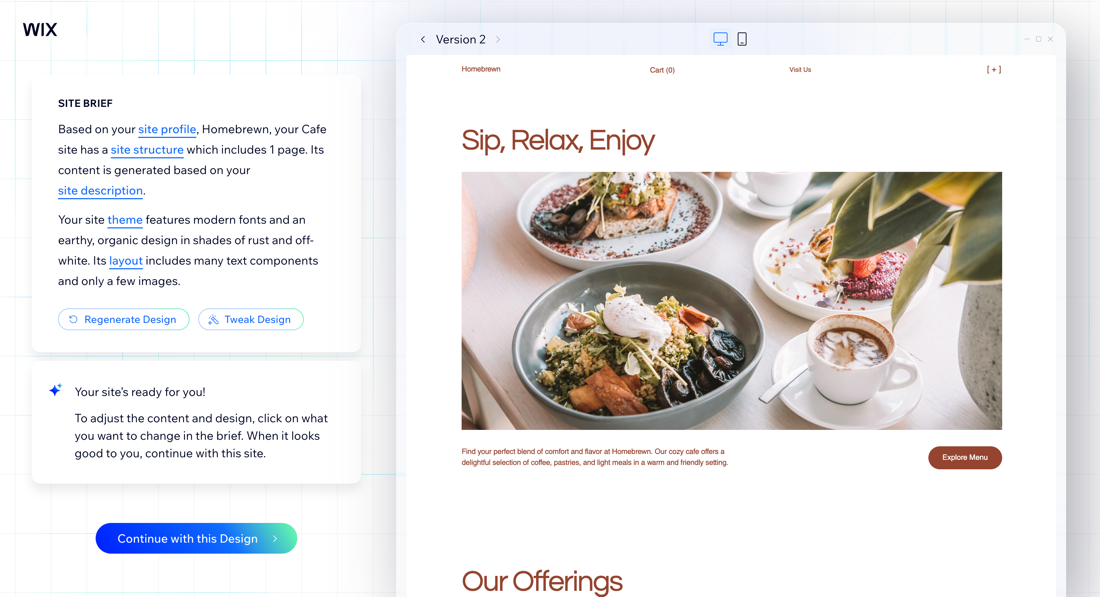
שלב 4 | שימוש בערכת ההשקה של האתר
עכשיו כשיש לכם כבר שם לעסק ואתר מעוצב, תועברו לדאשבורד של האתר שנוצר באמצעות ה-AI. הדאשבורד מגיע עם שם העסק שבחרתם ועם אפליקציות מותאמות כדי שתוכלו להתחיל לנהל אותו.
זה הזמן להגדיר ולערוך מרכיבים שונים של האתר:
- עיצוב האתר: הקליקו על Design Site מימין למעלה כדי לערוך את האתר ב-editor.
- בדיקת התוכנית העסקית: הקליקו למעלה על Business idea details (פרטי הרעיון העסקי) כדי לצפות בדוח שנוצר עבורכם.
- שינוי שם העסק: הקליקו על סמל עריכת השם
 כדי לשנות את שם העסק.
כדי לשנות את שם העסק. - יצירת לוגו: הקליקו על הלוגו כדי ליצור לוגו לעסק.
- חיבור דומיין משלכם: אתם יכולים לקנות מ-Wix דומיין עבור האתר שלכם.
הערה: כדי לחבר דומיין אתם צריכים לשדרג את האתר. - חיבור כתובת מייל עסקית: אתם יכולים לרכוש מ-Wix כתובת מייל עסקית מותאמת אישית.
- עריכת פרטי העסק: הקליקו על Edit Business Info כדי לעדכן את הפרופיל העסקי, המיקום ופרטי הקשר של העסק.
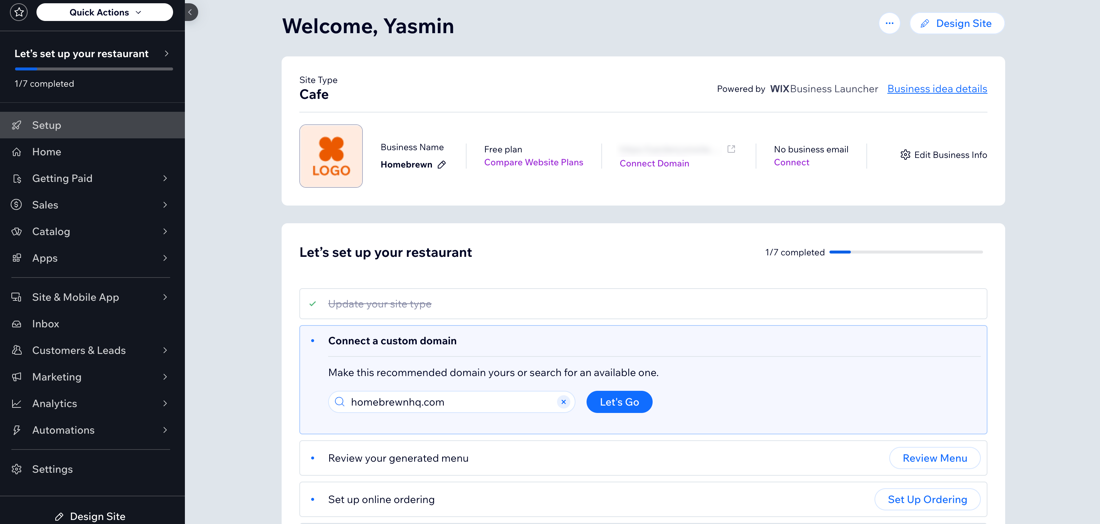
שאלות נפוצות
הקליקו על השאלות למטה לפרטים נוספים על ה-Business Name Generator של Wix.
כמה שמות אפשר ליצור?
האם אפשר לבחור יותר משם אחד?
למה הכלי לא מציע לי אף שם?

